- Μέρος 1. Πώς να ανακτήσετε δεδομένα από την κάρτα μνήμης με το FoneLab Data Retriever
- Μέρος 2. Πώς να ανακτήσετε δεδομένα από την κάρτα μνήμης μέσω της επανεγκατάστασης της κάρτας μνήμης
- Μέρος 3. Πώς να ανακτήσετε δεδομένα από την κάρτα μνήμης μέσω της ενημέρωσης της κάρτας μνήμης
- Μέρος 4. Πώς να ανακτήσετε δεδομένα από την κάρτα μνήμης με την εντολή CHKDSK
- Μέρος 5. Συχνές ερωτήσεις σχετικά με τον τρόπο ανάκτησης δεδομένων από κάρτα μνήμης
Ανακτήστε τα χαμένα / διαγραμμένα δεδομένα από υπολογιστή, σκληρό δίσκο, μονάδα flash, κάρτα μνήμης, ψηφιακή φωτογραφική μηχανή και πολλά άλλα.
Διαδικασία χωρίς προβλήματα Πώς να ανακτήσετε δεδομένα από την κάρτα μνήμης
 Ενημερώθηκε από Valyn Hua / 19 Οκτωβρίου 2022 10:00
Ενημερώθηκε από Valyn Hua / 19 Οκτωβρίου 2022 10:00Η κάρτα μνήμης είναι μια ηλεκτρονική συσκευή που είναι μια συσκευή αποθήκευσης flash. Το κάνουν να ταιριάζει με τη σύγχρονη τεχνολογική μας εξέλιξη. Μπορεί να φιλοξενήσει οποιαδήποτε μορφή δεδομένων, όπως βίντεο, ήχο, εκτελέσιμο αρχείο κ.λπ. Χρησιμοποιούμε αυτές τις κάρτες μνήμης σε συσκευές όπως tablet, κινητά τηλέφωνα, συσκευές αναπαραγωγής πολυμέσων, φορητούς υπολογιστές, κάμερες και κονσόλες παιχνιδιών. Επιπλέον, οι Κάρτες Μνήμης παρέχουν πολλές ανέσεις για τις περιοχές όπου απαιτούνται δεδομένα και χωρητικότητα αποθήκευσης για τον χειρισμό προσωπικών και επαγγελματικών συσκευών σε καθημερινή βάση. Μπορείτε να τα χρησιμοποιήσετε για εκπαιδευτικούς σκοπούς, όπως ακαδημαϊκούς και εργασιακούς ή άλλους κλάδους όπως η φωτογραφία και η βιντεοσκόπηση. Τι γίνεται όμως αν λείπουν αρχεία και δεδομένα όταν ανοίγετε την κάρτα μνήμης; Δεν χρειάζεται να αγχώνεστε επειδή αυτό το άρθρο τείνει να σας διδάξει πώς να ανακτήσετε δεδομένα από κατεστραμμένη κάρτα μνήμης χωρίς να μορφοποιήσετε τη συσκευή σας.
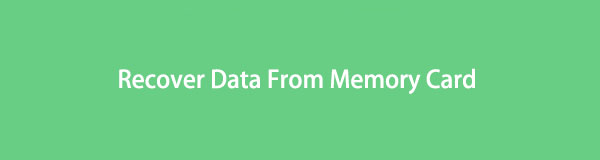

Λίστα οδηγών
- Μέρος 1. Πώς να ανακτήσετε δεδομένα από την κάρτα μνήμης με το FoneLab Data Retriever
- Μέρος 2. Πώς να ανακτήσετε δεδομένα από την κάρτα μνήμης μέσω της επανεγκατάστασης της κάρτας μνήμης
- Μέρος 3. Πώς να ανακτήσετε δεδομένα από την κάρτα μνήμης μέσω της ενημέρωσης της κάρτας μνήμης
- Μέρος 4. Πώς να ανακτήσετε δεδομένα από την κάρτα μνήμης με την εντολή CHKDSK
- Μέρος 5. Συχνές ερωτήσεις σχετικά με τον τρόπο ανάκτησης δεδομένων από κάρτα μνήμης
Μέρος 1. Πώς να ανακτήσετε δεδομένα από την κάρτα μνήμης με το FoneLab Data Retriever
Οι κάρτες μνήμης είναι μικροσκοπικά μέσα αποθήκευσης που συλλέγουν αντίγραφα ασφαλείας της μνήμης βασικών εγγράφων. Σύμφωνα με αυτό, η κάρτα Secure Digital (SD) είναι ο πιο συχνά χρησιμοποιούμενος τύπος. Είχατε προβλήματα με την κάρτα μνήμης; Εάν χρειάζεστε λογισμικό για να σας βοηθήσει ανακτήστε τα αρχεία σας και δεδομένα στην κάρτα μνήμης σας, FoneLab Data Retriever είναι η μεγάλη σου επιλογή. Διαθέτει μια δυνατότητα που υποστηρίζει κάρτες μνήμης, όχι μόνο εσωτερικούς και εξωτερικούς σκληρούς δίσκους. Ένα άλλο καλό πράγμα σχετικά με αυτό το λογισμικό ή το λογισμικό είναι ότι δεν χρειάζεται να διαμορφώσει τις κάρτες μνήμης σας για να ανακτήσει τα χαμένα δεδομένα και τα αρχεία σας.
FoneLab Data Retriever - ανακτήστε τα χαμένα / διαγραμμένα δεδομένα από τον υπολογιστή, το σκληρό δίσκο, τη μονάδα flash, την κάρτα μνήμης, την ψηφιακή φωτογραφική μηχανή και πολλά άλλα.
- Ανακτήστε εύκολα φωτογραφίες, βίντεο, έγγραφα και περισσότερα δεδομένα.
- Προεπισκόπηση δεδομένων πριν από την ανάκτηση.
Βήμα 1Κατεβάστε το λογισμικό. Μετά τη διαδικασία, ρυθμίστε το εργαλείο, εγκαταστήστε και μην ξεχάσετε να το εκκινήσετε.
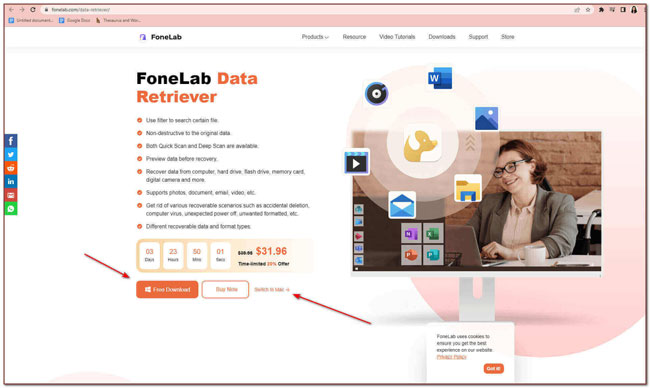
Βήμα 2Δεύτερον, θα δείτε τη διεπαφή της εφαρμογής και τον τύπο δεδομένων και τη θέση του χαμένου εγγράφου σας. Πρέπει να σημειώσετε την περιοχή της κάρτας μνήμης σας κάτω από το Αφαιρούμενοι δίσκοι στη μέση της διεπαφής της εφαρμογής. Στη συνέχεια κάντε κλικ στο σάρωση κουμπί για να σαρώσετε την κάρτα μνήμης σας.
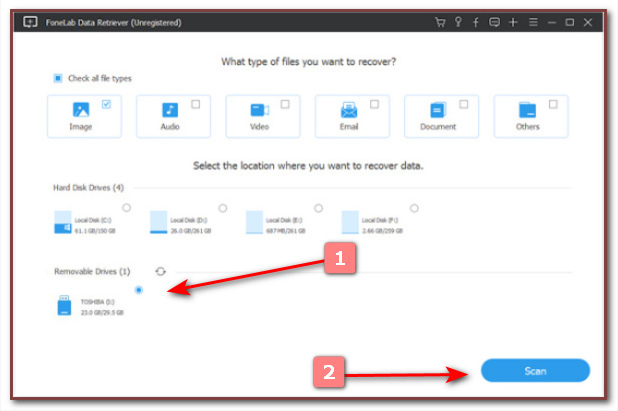
Βήμα 3Τρίτον, κάντε κλικ στη λίστα τύπων των αρχείων σας στην αριστερή πλευρά της διεπαφής της εφαρμογής που θέλετε να ανακτήσετε. Μπορείτε επίσης να σημειώσετε το Βαθιά σάρωση κουμπί για να έχετε περισσότερα αποτελέσματα αρχείων.
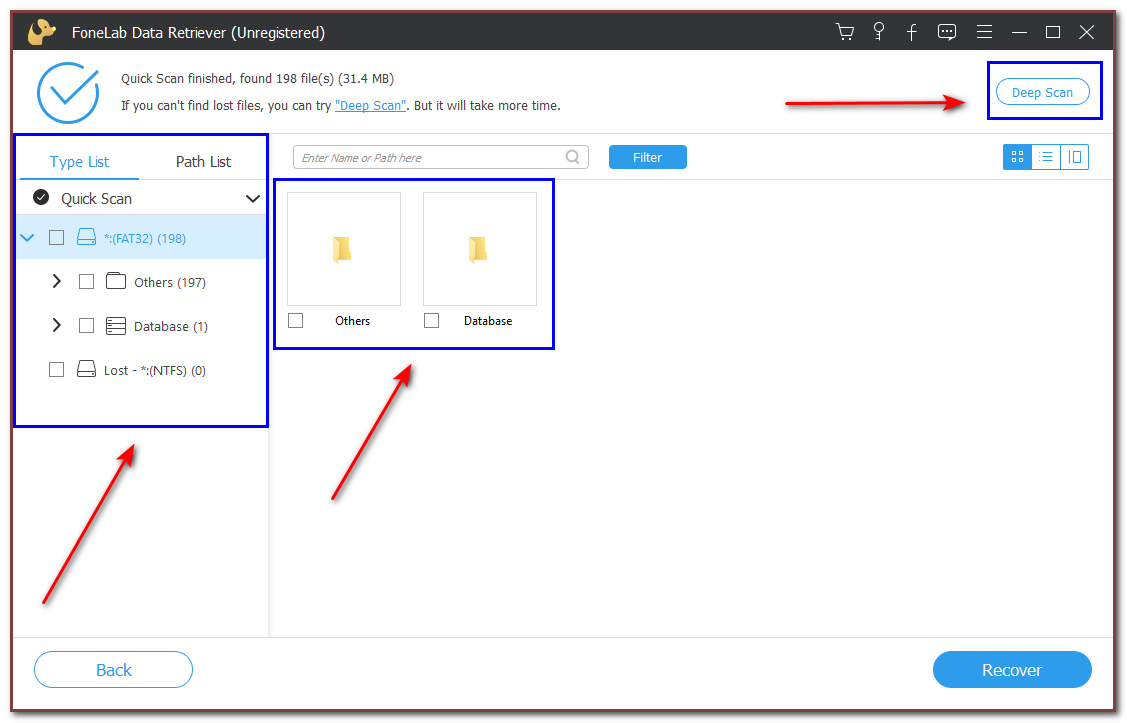
Βήμα 4Τέλος, αφού επιλέξετε τα αρχεία που θέλετε να ανακτήσετε, κάντε κλικ στο Ανάκτηση κουμπί και περιμένετε τη διαδικασία μέχρι να ανακτήσει τα αρχεία σας.
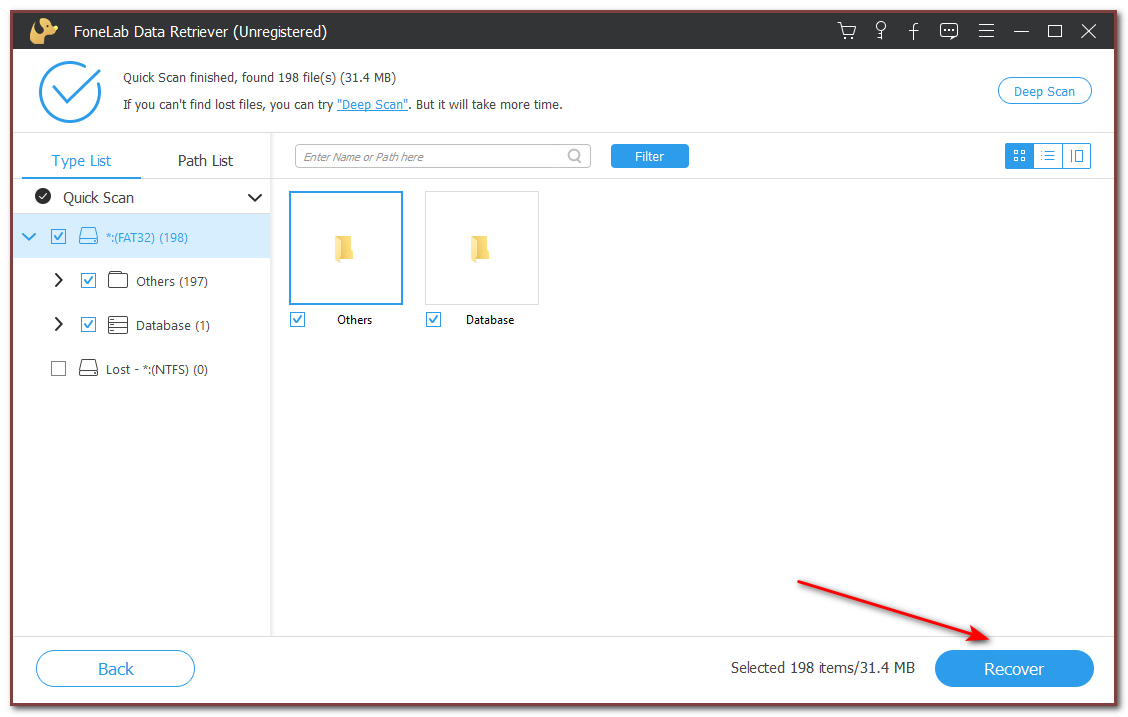
Μέρος 2. Πώς να ανακτήσετε δεδομένα από την κάρτα μνήμης μέσω της επανεγκατάστασης της κάρτας μνήμης
Υπάρχουν πολλοί τρόποι για να ανακτήσετε τα δεδομένα της κάρτας μνήμης σας χωρίς να τα μορφοποιήσετε στον υπολογιστή σας. Οι περισσότεροι άνθρωποι δεν είναι εξοικειωμένοι με αυτή τη μέθοδο επειδή δεν έχουν πληροφορίες για το πώς να το κάνουν. Εκτός από αυτό, δεν είναι αρκετά ικανοί να εκτελέσουν ορισμένους βασικούς οδηγούς αντιμετώπισης προβλημάτων που μπορούν να δουν στο διαδίκτυο. Αυτό το τμήμα του άρθρου σάς δείχνει πώς να απεγκαταστήσετε και να εγκαταστήσετε την κάρτα μνήμης. Ένα άλλο καλό πράγμα σχετικά με αυτό, δεν χρειάζεται να κατεβάσετε ένα εργαλείο για να ανακτήσετε τα δεδομένα σας. Δεν χρειάζεται να ανησυχείτε εάν δεν είστε εξοικειωμένοι με την επισκευή του υπολογιστή σας ή άλλων συσκευών. Τα παρακάτω βήματα δεν είναι χρονοβόρα και εύκολα κατανοητά.
FoneLab Data Retriever - ανακτήστε τα χαμένα / διαγραμμένα δεδομένα από τον υπολογιστή, το σκληρό δίσκο, τη μονάδα flash, την κάρτα μνήμης, την ψηφιακή φωτογραφική μηχανή και πολλά άλλα.
- Ανακτήστε εύκολα φωτογραφίες, βίντεο, έγγραφα και περισσότερα δεδομένα.
- Προεπισκόπηση δεδομένων πριν από την ανάκτηση.
Βήμα 1Κάντε δεξί κλικ στο Αρχική κουμπί του υπολογιστή σας στο αριστερό κάτω μέρος της κύριας διεπαφής. Μετά από αυτό, κάντε κλικ στο Διαχείριση Συσκευών κουμπί.
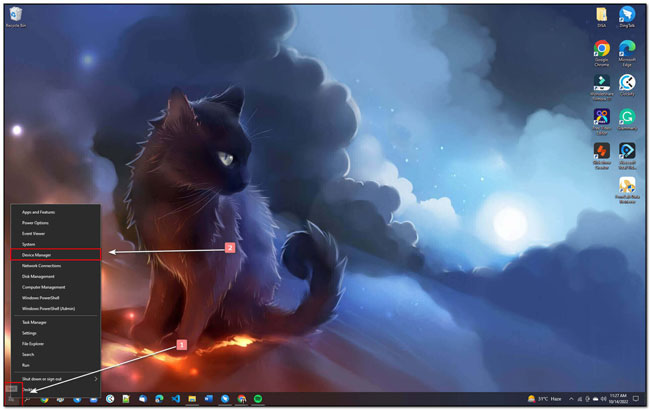
Βήμα 2Αφού κάνετε κλικ σε αυτό, κάντε διπλό κλικ στο Δίσκοι στη λίστα στην κύρια διεπαφή. Στη συνέχεια, κάτω από αυτό, θα δείτε το όνομα της κάρτας μνήμης σας. Κάντε δεξί κλικ και επιλέξτε απεγκατάσταση κουμπί και, τέλος, κάντε κλικ στο OK κουμπί.
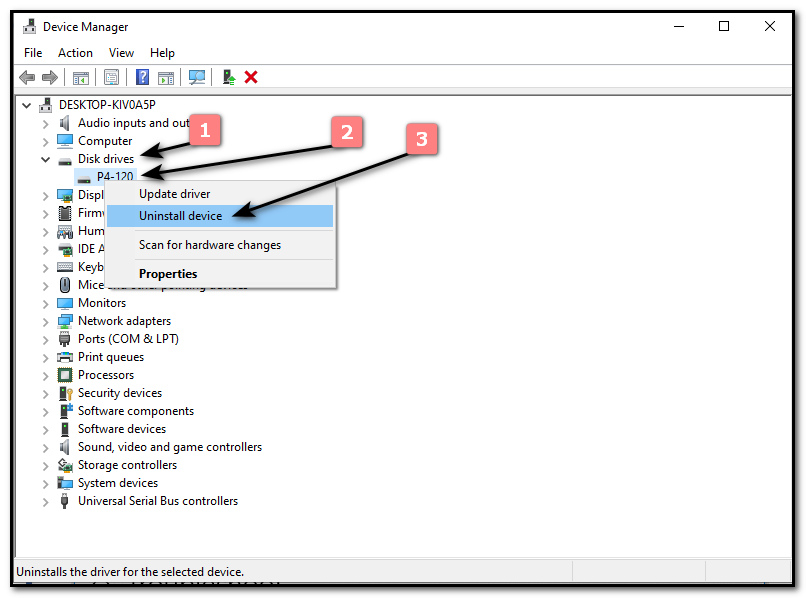
Βήμα 3Κάντε επανεκκίνηση του υπολογιστή σας και προσπαθήστε να συνδέσετε ξανά την κάρτα μνήμης μέχρι να την εντοπίσει ο υπολογιστής σας.
Μέρος 3. Πώς να ανακτήσετε δεδομένα από την κάρτα μνήμης μέσω της ενημέρωσης της κάρτας μνήμης
Εάν το έχετε κάνει ήδη, απεγκαταστήστε και εγκαταστήστε τη διαδικασία για την ανάκτηση της κάρτας μνήμης σας, αλλά δεν συνέβη τίποτα. Υπάρχει ένας άλλος τρόπος για να ανακτήσετε τα δεδομένα σας χωρίς να τα μορφοποιήσετε. Η ενημέρωση της κάρτας μνήμης μπορεί επίσης να ανακτήσει τα αρχεία και τα δεδομένα σας. Δεν χρειάζεται να τονίσετε πώς να το κάνετε αυτό, επειδή αυτή η διαδικασία είναι πιο απλή, επειδή τα προηγούμενα βήματα είναι παρόμοια με αυτό. Επιπλέον, αυτό το βήμα μπορεί επίσης να βελτιώσει την ταχύτητα του υπολογιστή σας, κυρίως όταν χρησιμοποιείτε πολλές καρτέλες, παιχνίδια ή Photoshopping. Εκτός από αυτό, μπορεί να αυξήσει την εκκίνηση του υπολογιστή σας, να βελτιώσει την απόδοση του GUI και να έχει την ταυτόχρονη λειτουργία προγραμμάτων.
Βήμα 1Στην κύρια διεπαφή, κάντε δεξί κλικ στο Αρχική πατήστε στον υπολογιστή σας και επιλέξτε Διαχείριση Συσκευών.
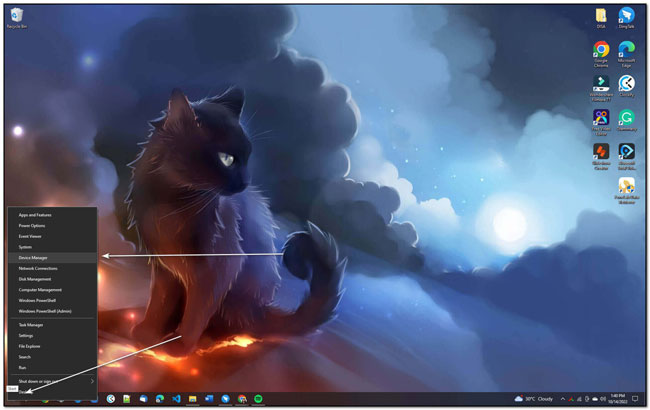
Βήμα 2Κάντε δεξί κλικ στο Σκληρός δίσκος κουμπί και, στη συνέχεια, κάντε δεξί κλικ στο Ενημέρωση προγράμματος οδήγησης κουμπί. Μετά από αυτό, κάντε κλικ στο OK κουμπί.
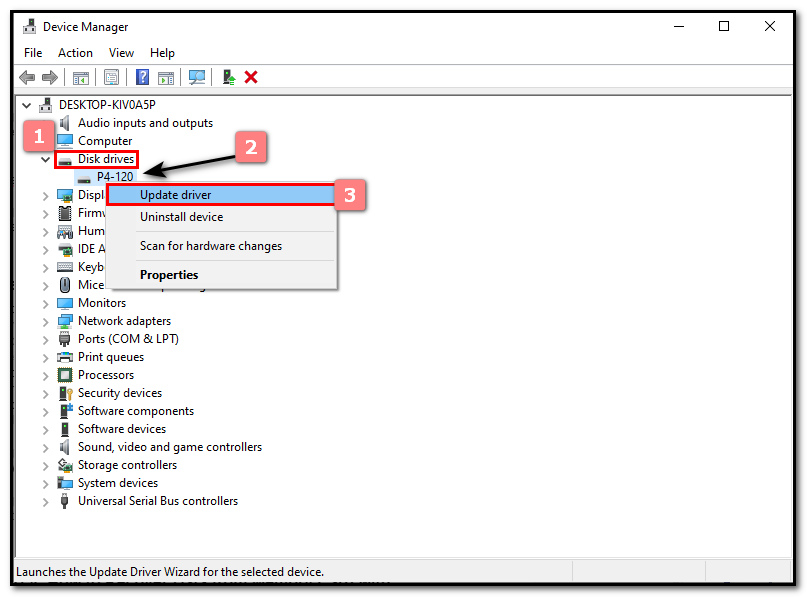
Βήμα 3Κλείστε τον υπολογιστή σας, αλλά ενεργοποιήστε τον αμέσως. Τέλος, συνδέστε την κάρτα μνήμης και περιμένετε μερικά δευτερόλεπτα.
FoneLab Data Retriever - ανακτήστε τα χαμένα / διαγραμμένα δεδομένα από τον υπολογιστή, το σκληρό δίσκο, τη μονάδα flash, την κάρτα μνήμης, την ψηφιακή φωτογραφική μηχανή και πολλά άλλα.
- Ανακτήστε εύκολα φωτογραφίες, βίντεο, έγγραφα και περισσότερα δεδομένα.
- Προεπισκόπηση δεδομένων πριν από την ανάκτηση.
Μέρος 4. Πώς να ανακτήσετε δεδομένα από την κάρτα μνήμης με την εντολή CHKDSK
Εγκαταστήσατε ξανά την εφαρμογή και ενημερώσατε την κάρτα μνήμης, αλλά δεν υπάρχουν ακόμα αλλαγές; Ακολουθεί η τελευταία διαδικασία και ο οδηγός αντιμετώπισης προβλημάτων που μπορούμε να σας διδάξουμε: η μέθοδος εντολών CHKDSK (Checkdisk) στον υπολογιστή σας. Δεν είναι περίπλοκο και μπορείτε να εκτελέσετε κάθε βήμα αυτής της διαδικασίας. Ένα άλλο πράγμα που πρέπει να θυμάστε, αυτό είναι κάτω από τη Γραμμή εντολών του υπολογιστή σας. Τείνει να διορθώνει και να ελέγχει τα σφάλματα του δίσκου. Κάντε κύλιση προς τα κάτω για να μάθετε πώς να χρησιμοποιείτε την Εντολή CHKDSK με τα προσβάσιμα βήματά της. Σημείωση: Εάν αυτό το τελευταίο βήμα δεν ανακτήσει και δεν διορθώσει τα δεδομένα της κάρτας μνήμης σας, υπάρχει η τάση να μην λειτουργεί η κάρτα μνήμης.
Βήμα 1Κάντε κλικ στο Αρχική κουμπί στον υπολογιστή σας. Στη συνέχεια, αναζητήστε Γραμμή εντολών στη συνέχεια κάντε διπλό κλικ σε αυτό.
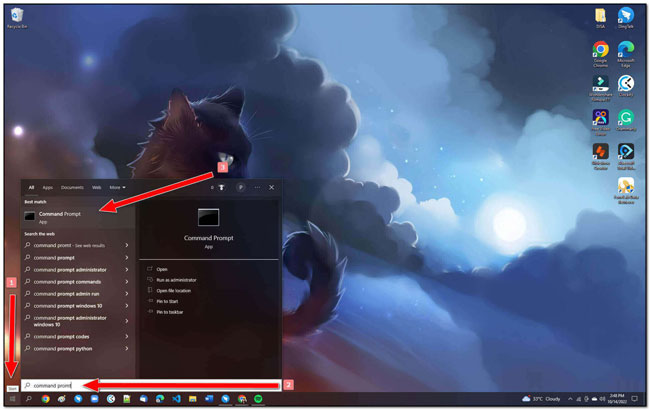
Βήμα 2Ένα παράθυρο εντολών θα εμφανιστεί στην οθόνη σας. Τύπος chkdsk ακολουθώντας την κάρτα SD.
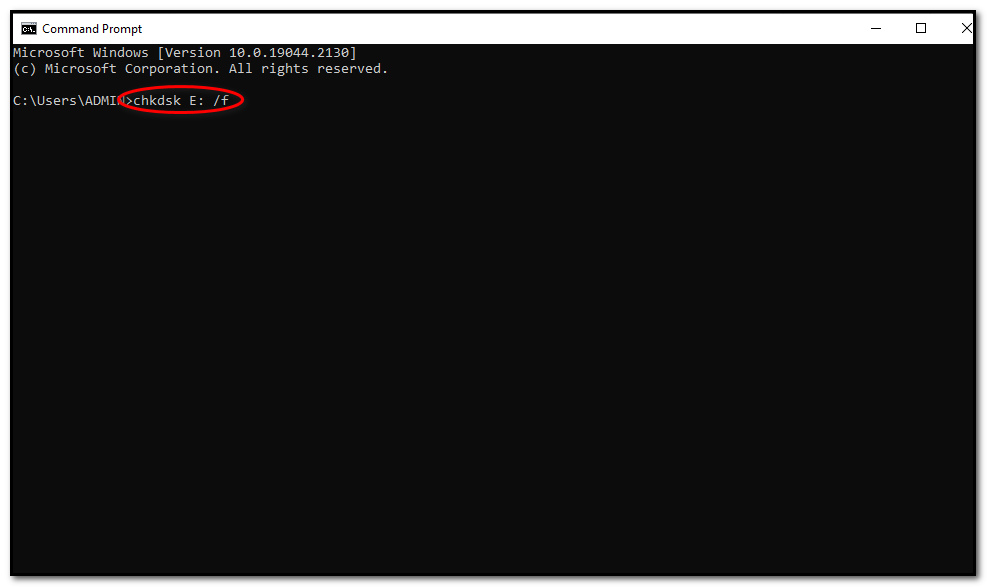
Βήμα 3Τέλος, πατήστε enter. Θα σας δείξει τα πιθανά σφάλματα και θα προσπαθήσει να διορθώσει την κάρτα μνήμης σας.
FoneLab Data Retriever - ανακτήστε τα χαμένα / διαγραμμένα δεδομένα από τον υπολογιστή, το σκληρό δίσκο, τη μονάδα flash, την κάρτα μνήμης, την ψηφιακή φωτογραφική μηχανή και πολλά άλλα.
- Ανακτήστε εύκολα φωτογραφίες, βίντεο, έγγραφα και περισσότερα δεδομένα.
- Προεπισκόπηση δεδομένων πριν από την ανάκτηση.
Μέρος 5. Συχνές ερωτήσεις σχετικά με τον τρόπο ανάκτησης δεδομένων από κάρτα μνήμης
1. Ποιοι είναι οι συνήθεις τύποι καρτών μνήμης;
Όταν λέμε κάρτες μνήμης, νομίζουμε ότι είναι μόνο ίδιες. Αλλά όπως και άλλα προϊόντα, υπάρχουν πολλοί τύποι καρτών μνήμης. Μερικοί συνήθεις τύποι καρτών μνήμης. είναι τα Compact Flash, Secure Digital Card, Smart Media, Sony Memory Sticks, Multi-Media Card, Micro SD και Mini SD Card.
2. Είναι δυνατή η επισκευή της κάρτας μνήμης μου;
Είναι δυνατή η επισκευή της κάρτας μνήμης σας; Ναί! Είναι δυνατόν. Μπορείτε να δοκιμάσετε τους βασικούς οδηγούς αντιμετώπισης προβλημάτων ή να χρησιμοποιήσετε λογισμικό για να ελέγξετε αν μπορείτε ανακτήστε τα δεδομένα σας ή διορθώστε την ίδια την κάρτα μνήμης.
Υπάρχουν πολλοί τρόποι για να ανακτήσετε τα δεδομένα στον υπολογιστή σας. Εκτός από την αντιμετώπιση προβλημάτων, μπορείτε να χρησιμοποιήσετε λογισμικό που είναι ασφαλές στη χρήση για τα έγγραφα και τα αρχεία σας. FoneLab Data Retriever είναι το καλύτερο και πιο φανταστικό εργαλείο για να σας βοηθήσει να ανακτήσετε τα δεδομένα της κάρτας μνήμης σας χωρίς να τη μορφοποιήσετε. Επιπλέον, δεν θα σας απογοητεύσει κατά τη χρήση του γιατί έχει πολλά εξαιρετικά χαρακτηριστικά.
FoneLab Data Retriever - ανακτήστε τα χαμένα / διαγραμμένα δεδομένα από τον υπολογιστή, το σκληρό δίσκο, τη μονάδα flash, την κάρτα μνήμης, την ψηφιακή φωτογραφική μηχανή και πολλά άλλα.
- Ανακτήστε εύκολα φωτογραφίες, βίντεο, έγγραφα και περισσότερα δεδομένα.
- Προεπισκόπηση δεδομένων πριν από την ανάκτηση.
